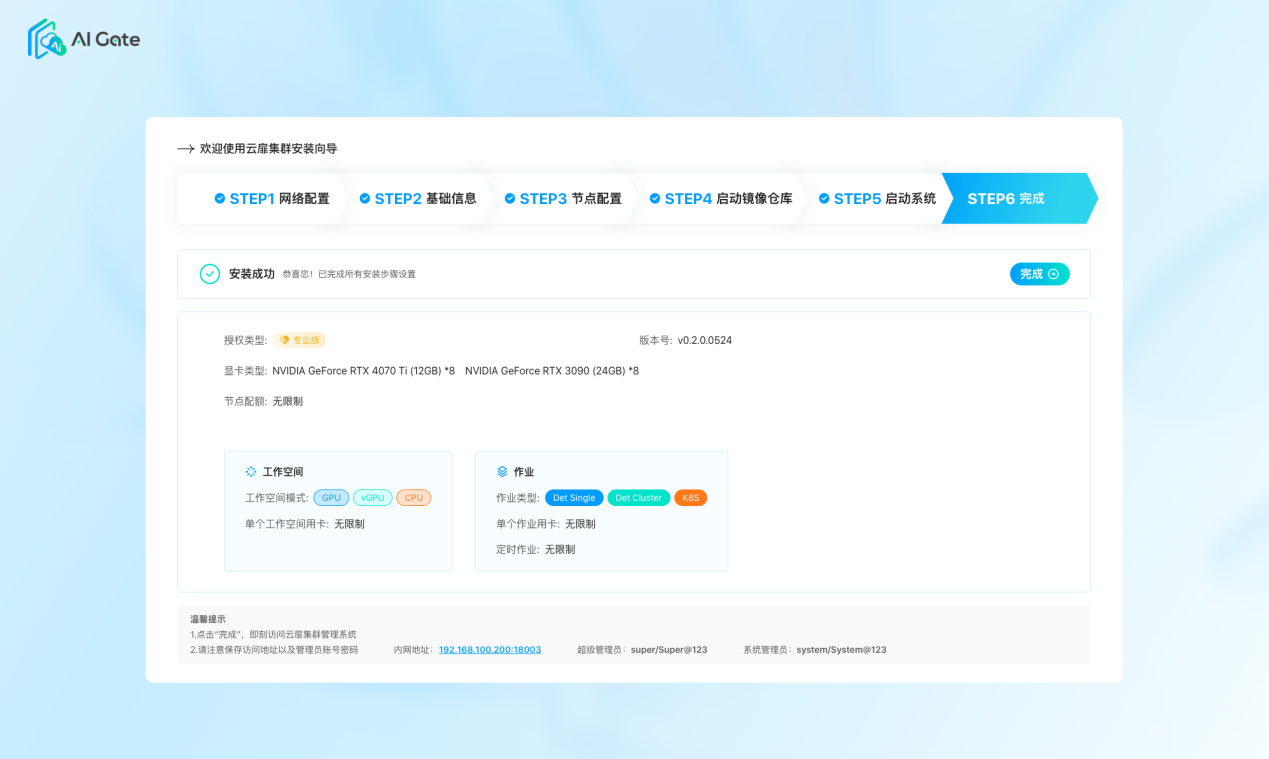集群安装
说明
若系统在安装过程中失败或报错,可以点击「 重置系统 」,终止当前安装进程,自动重置至第一步。
网络检测
1. 自动检测网络环境,确保网络状态可以连接互联网。
2. 网路连接正常,点击「 立即安装 」,开始安装云扉集群管理系统。
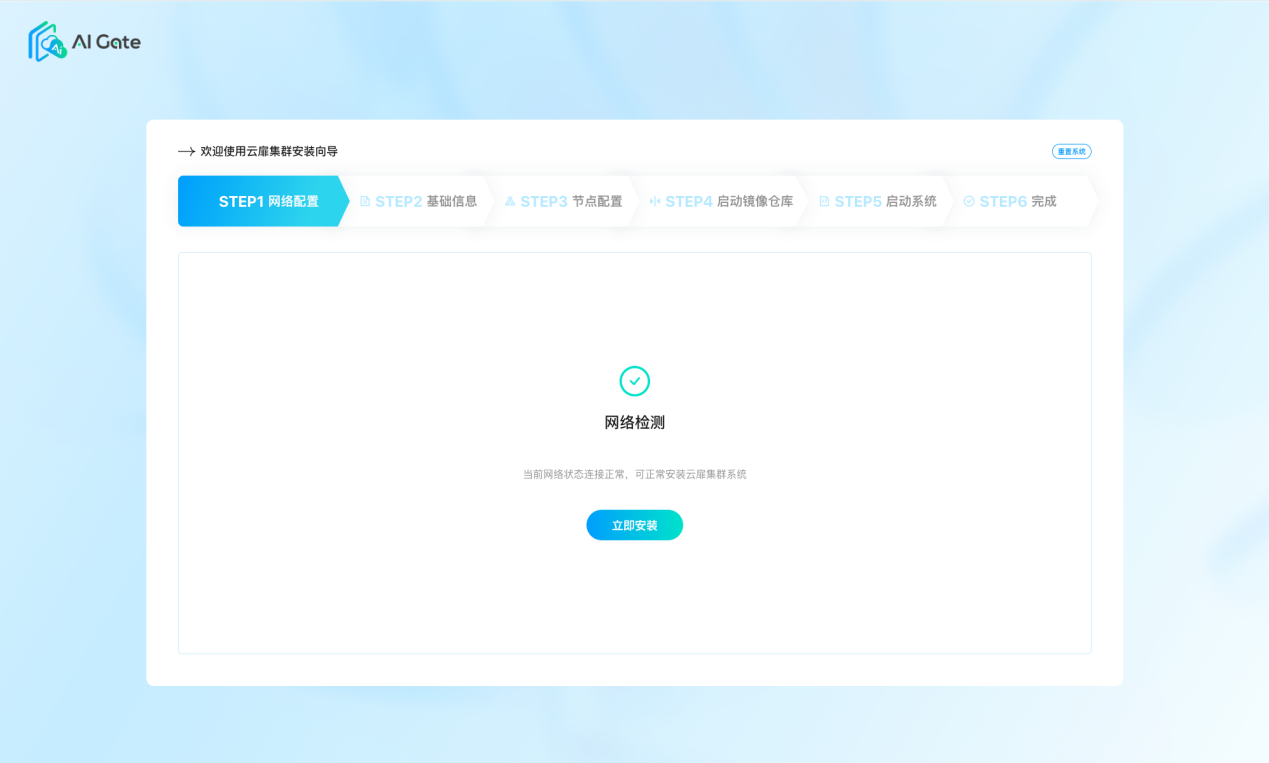
基础信息
1. 获取相关基础信息,确认客户以及授权内容。
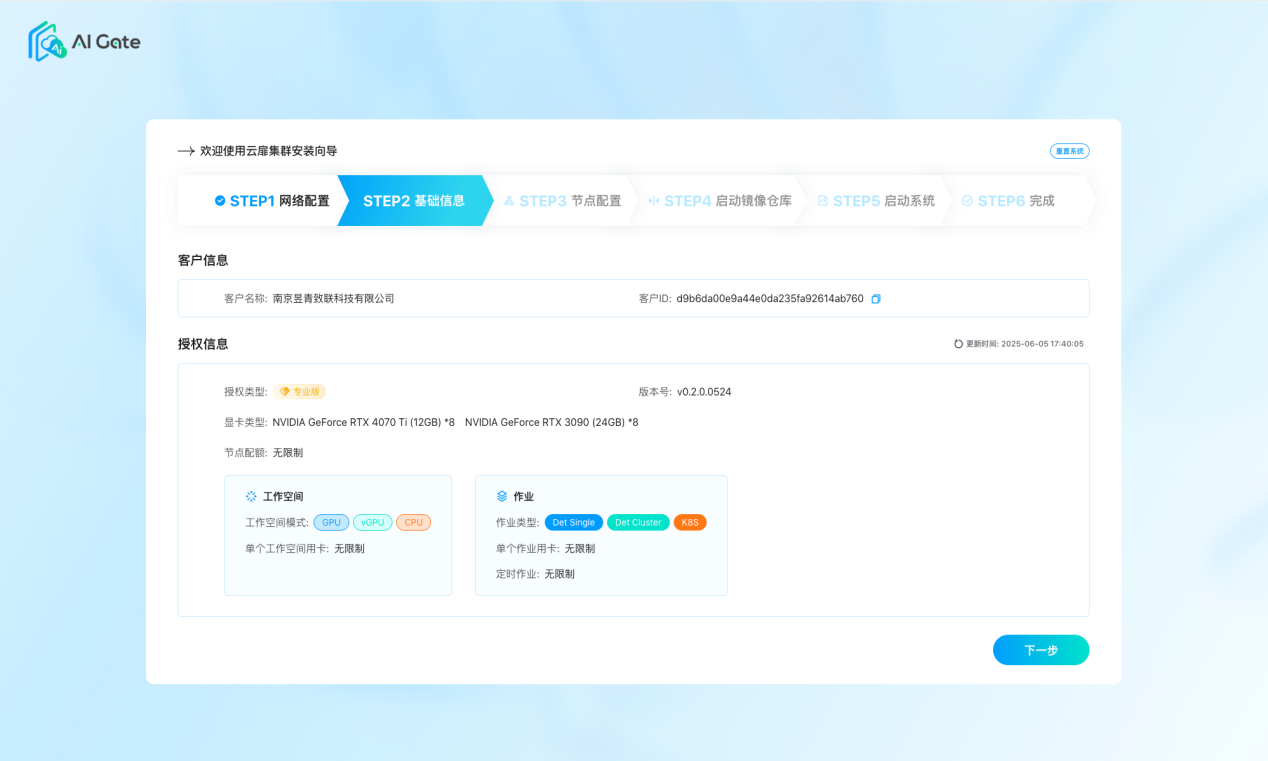
- 点击「 下一步 」,根据页面提示,获取当前机器设备的相关配置。
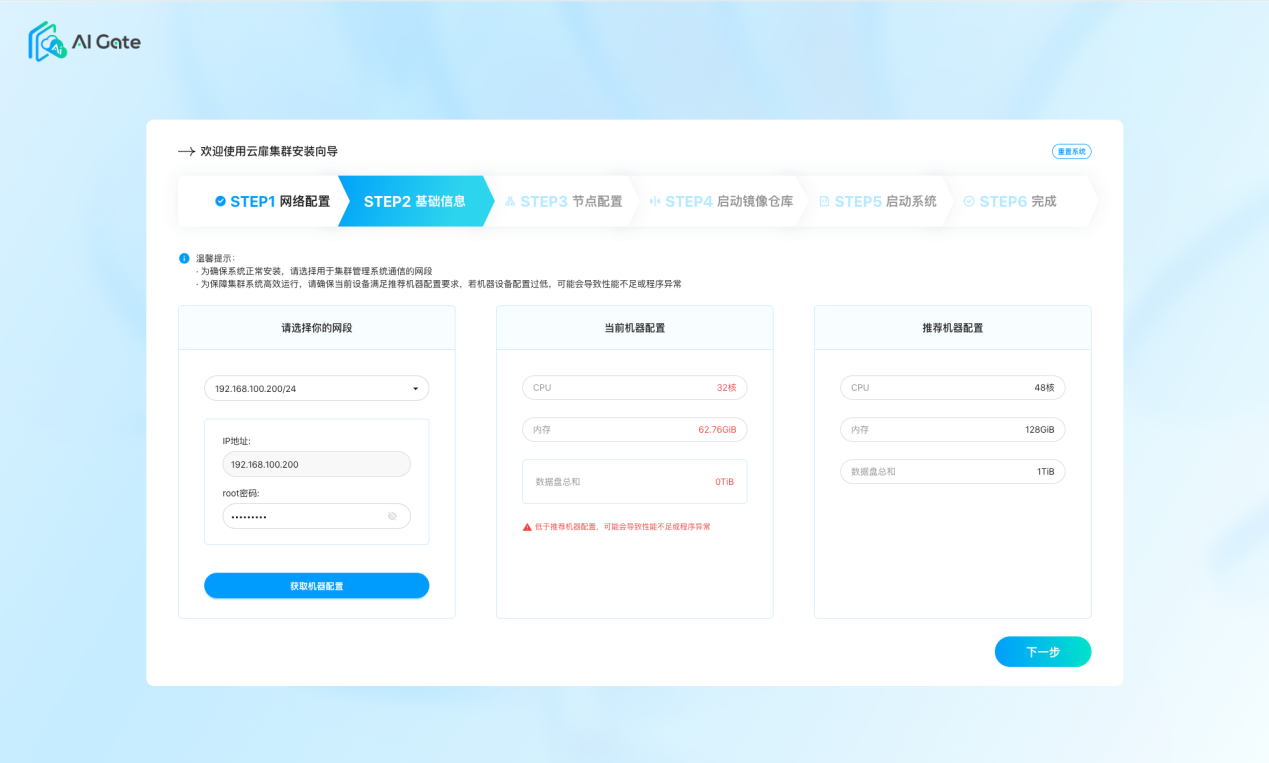
说明
如果您的机器配置低于推荐标准,系统仍可继续安装,但可能会引发性能不足或程序异常,建议达到推荐配置要求。
节点配置
节点服务启动成功后,根据页面提示以及您所选购的授权方案,添加集群内不同配额限制的节点。
专业版
- 点击「 新增节点 」,输入IP、Port、root密码,节点验证成功后,可在系统内新增存储节点。
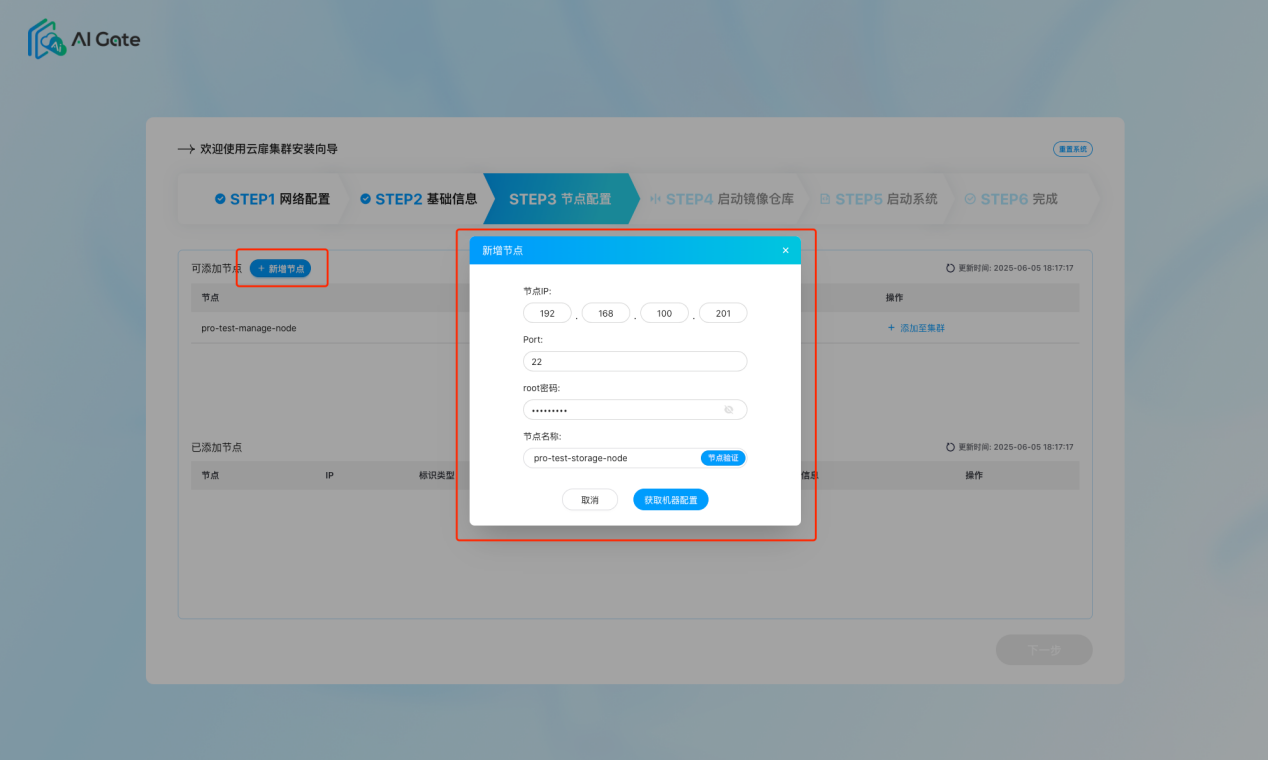
- 管理节点:点击「 添加至集群 」,配置节点类型信息(必须启动mgmtd、client服务),将管理节点添加至集群中。
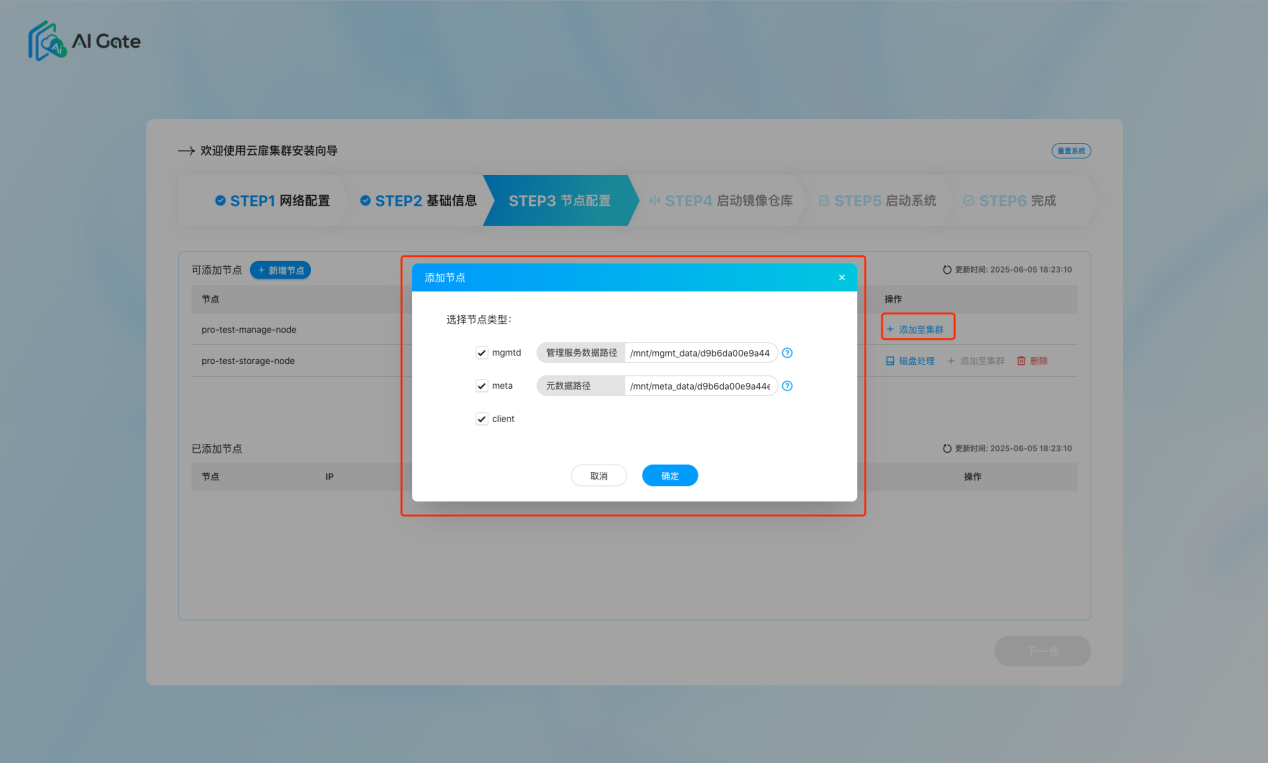
- 存储节点:点击「 添加至集群 」,配置节点类型信息(必须启动storage服务),将存储节点添加至集群中。
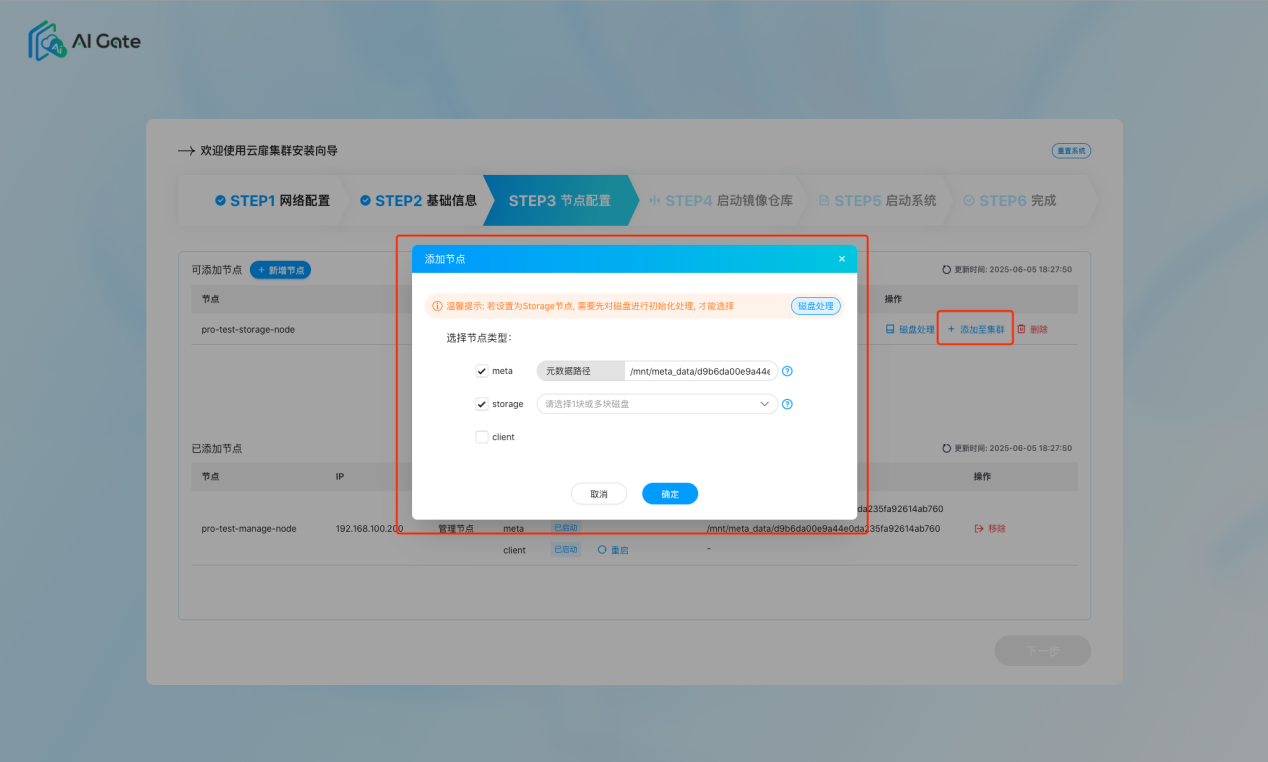
- 点击「 磁盘设置 」,对存储节点内的数据盘进行初始化处理,处理完成后,可以将"未使用"状态的磁盘,设置为存储磁盘。
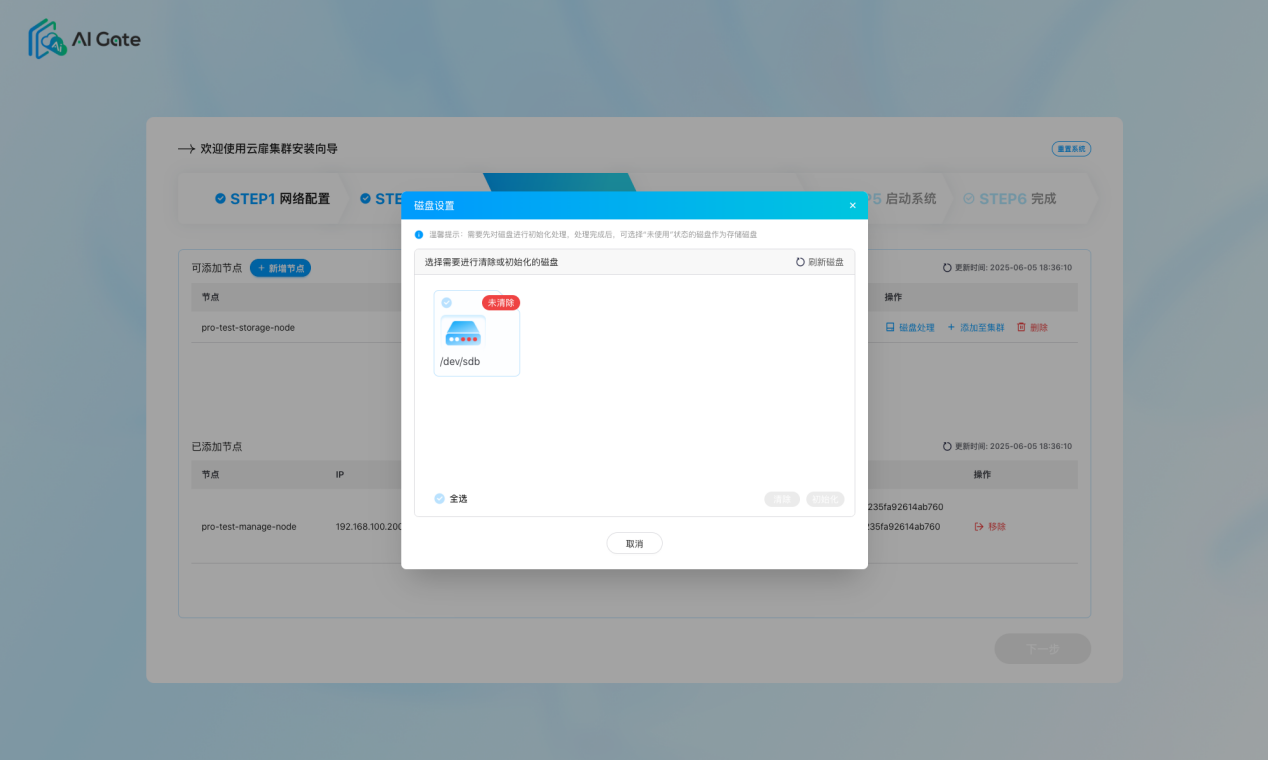
说明
专业版集群中必须至少在一个节点上启动meta服务。
免费版/标准版
- 默认已将当前计算节点添加至集群中。
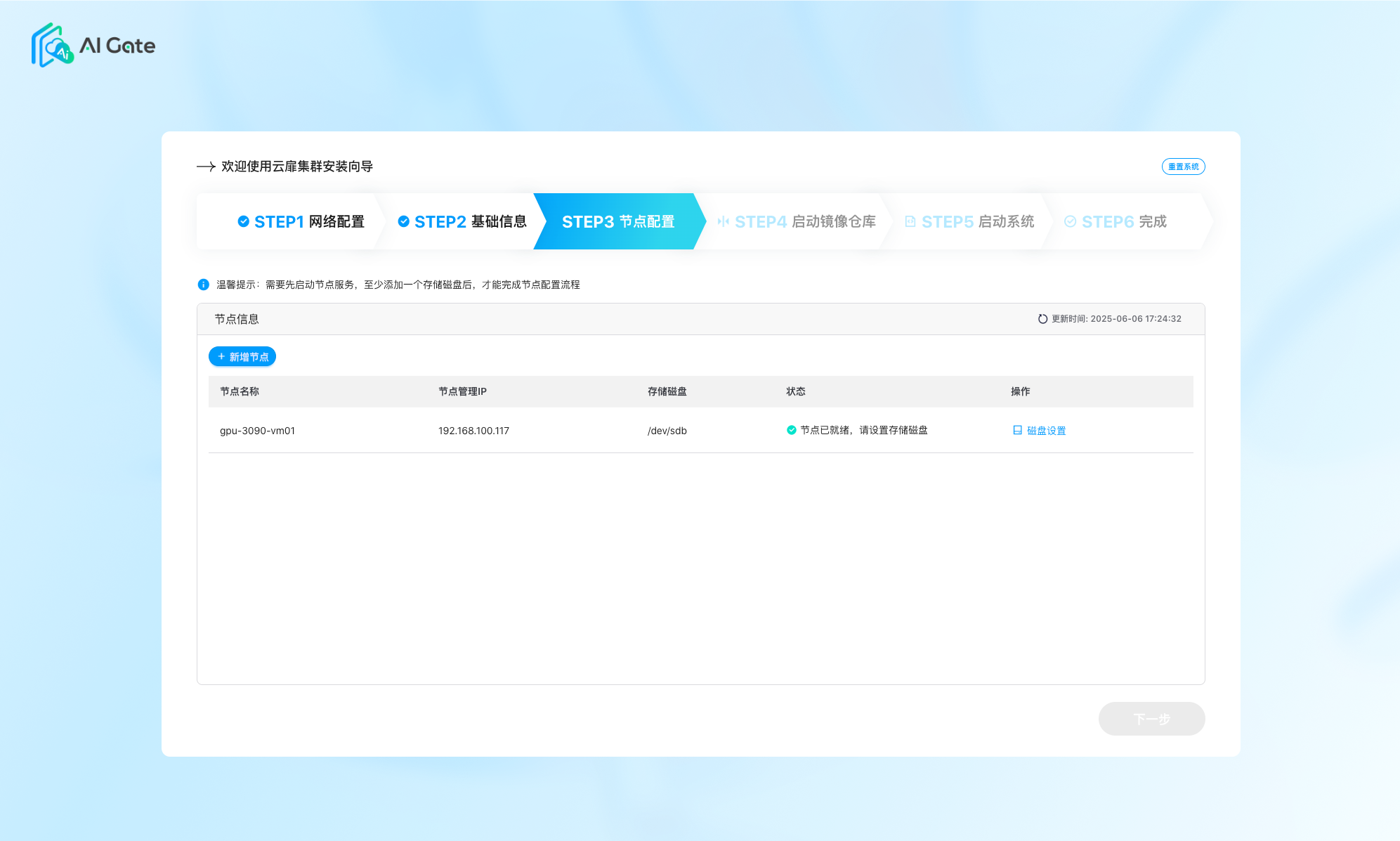
- 点击「 新增节点 」,输入IP、Port、root密码,节点验证成功后,可在系统内新增计算节点。免费版不支持新增节点,标准版最多支持8台计算节点 。
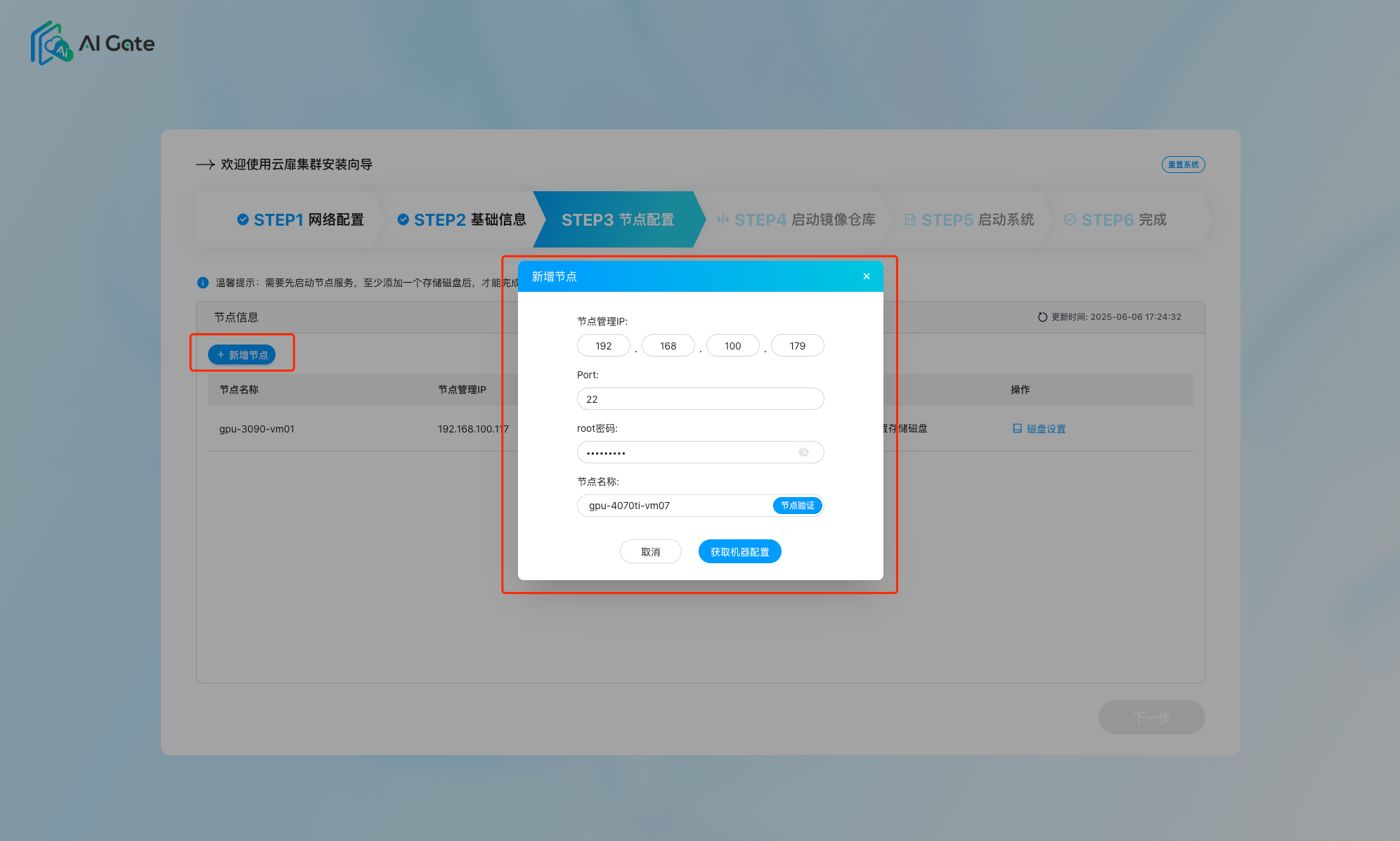
- 节点就绪后,点击「磁盘设置」,对节点内的数据盘进行初始化,处理完成后,设置存储磁盘。至少添加一个磁盘分区后,才能完成节点配置流程。
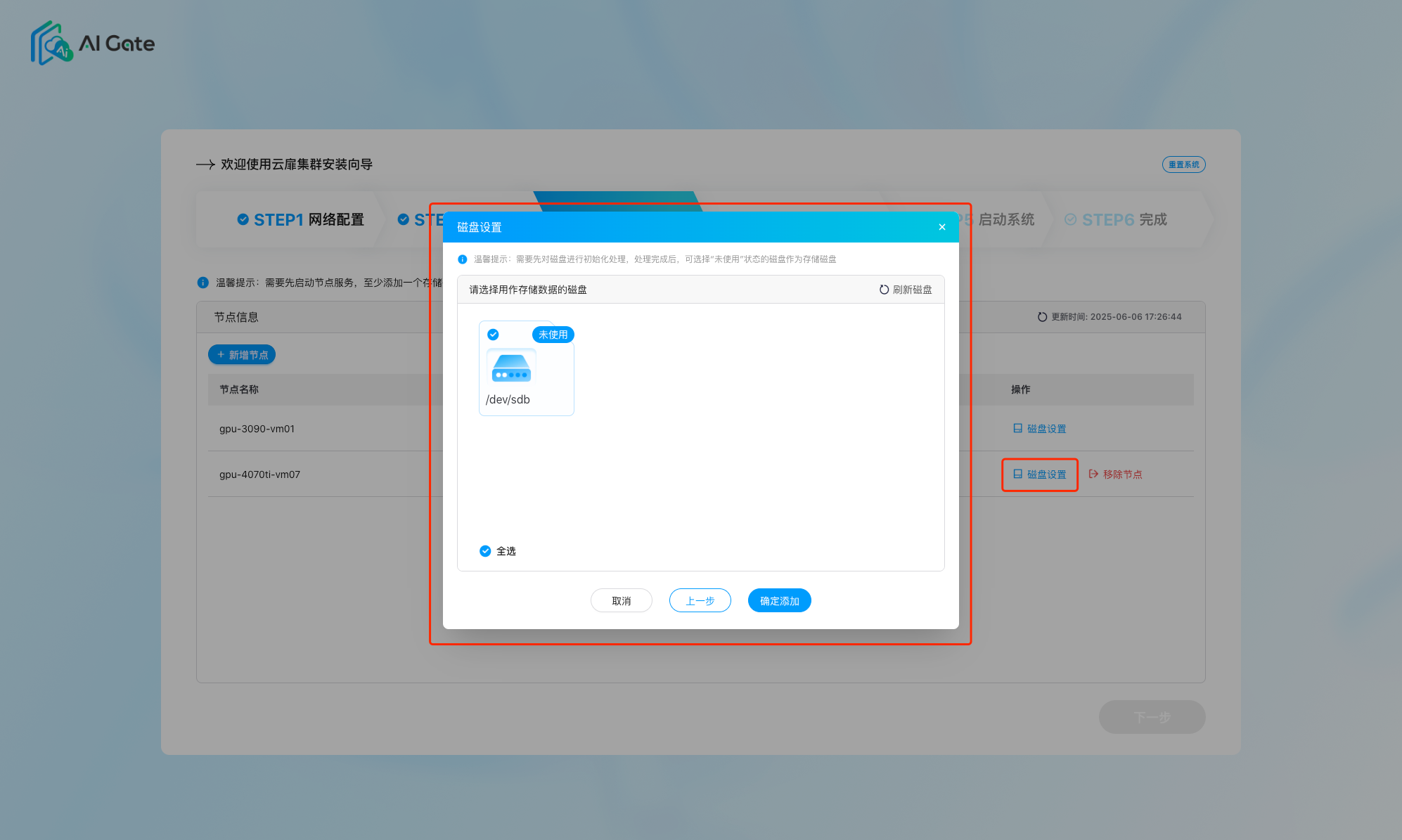
启动镜像仓库
系统自动检测镜像包,根据页面提示,启动镜像仓库服务。
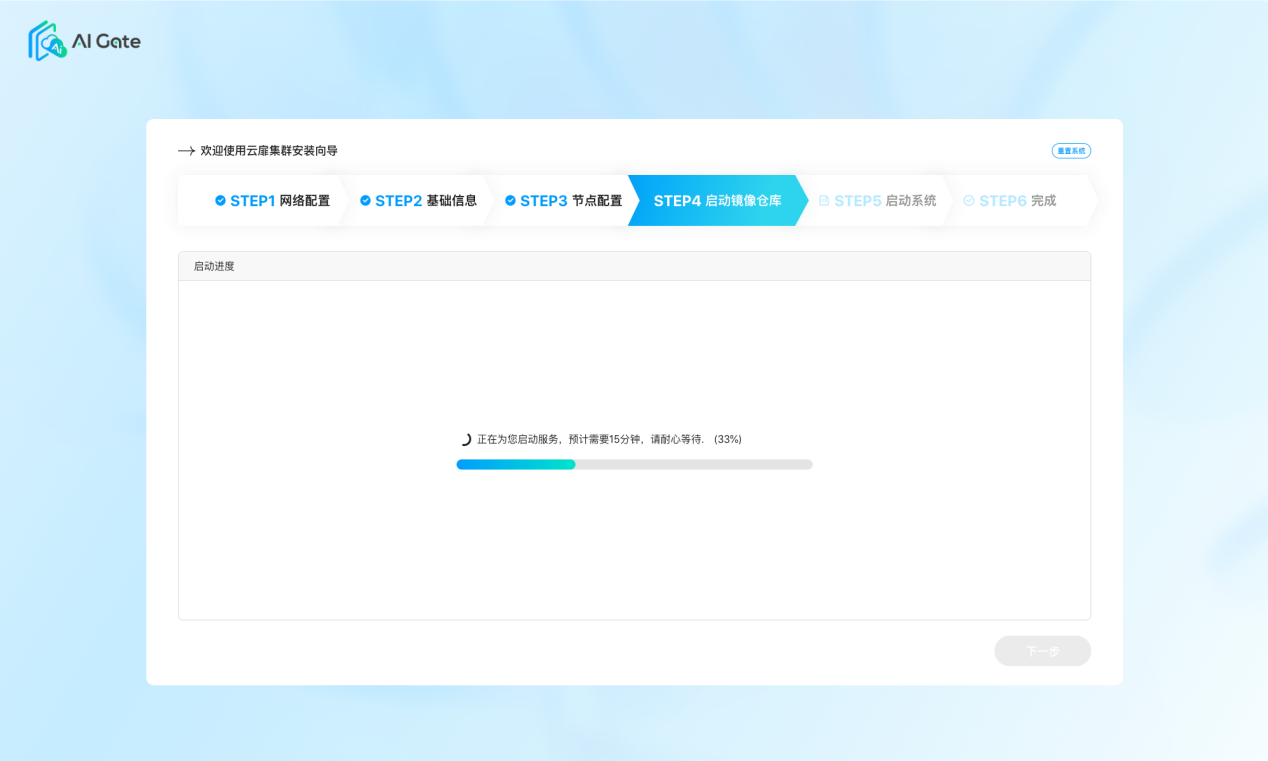
说明
若系统检测无镜像包,需要先根据指引,上传镜像包至指定目录下。
【获取镜像安装包】 下载地址:https://github.com/goharbor/harbor/releases/download/v2.10.1/harbor-offline-installer-v2.10.1.tg
【上传镜像包】 使用SFTP上传安装包需要到指定路径 /root/tools/aigate/init/harbor下。
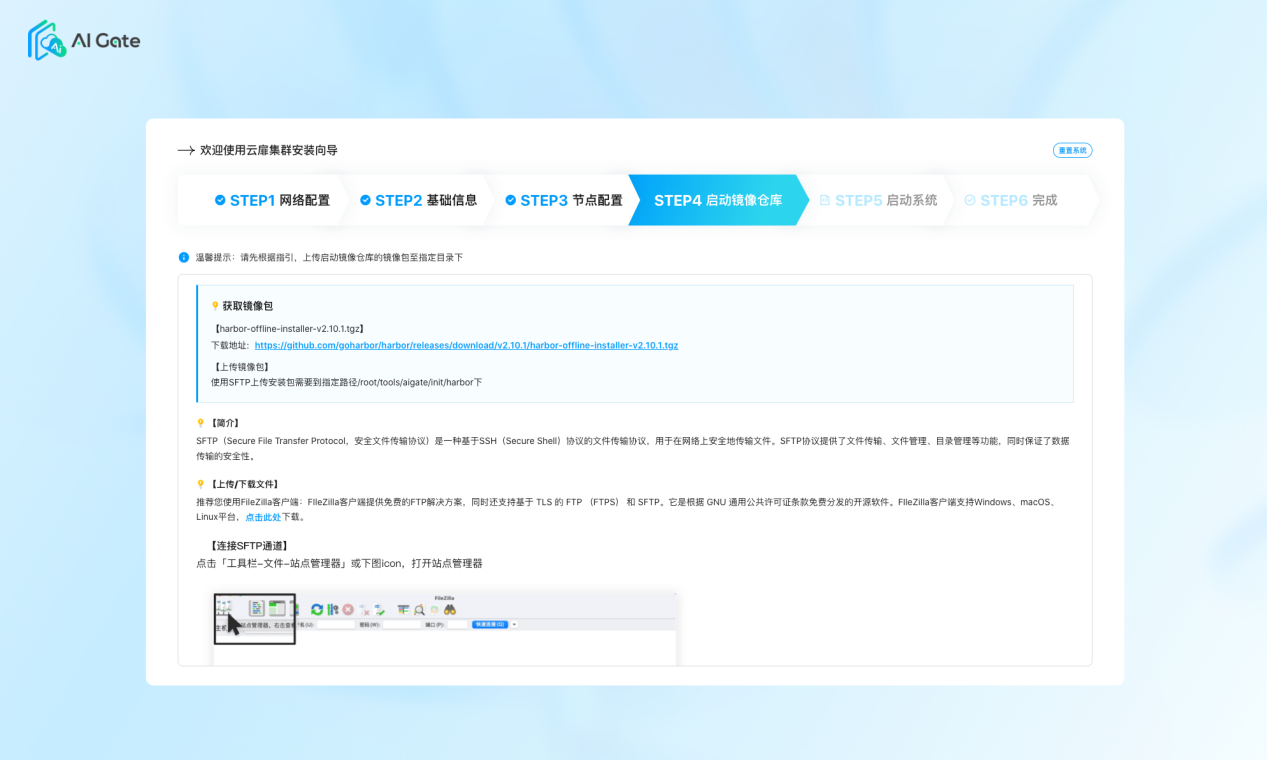
启动系统
自动启动系统服务。
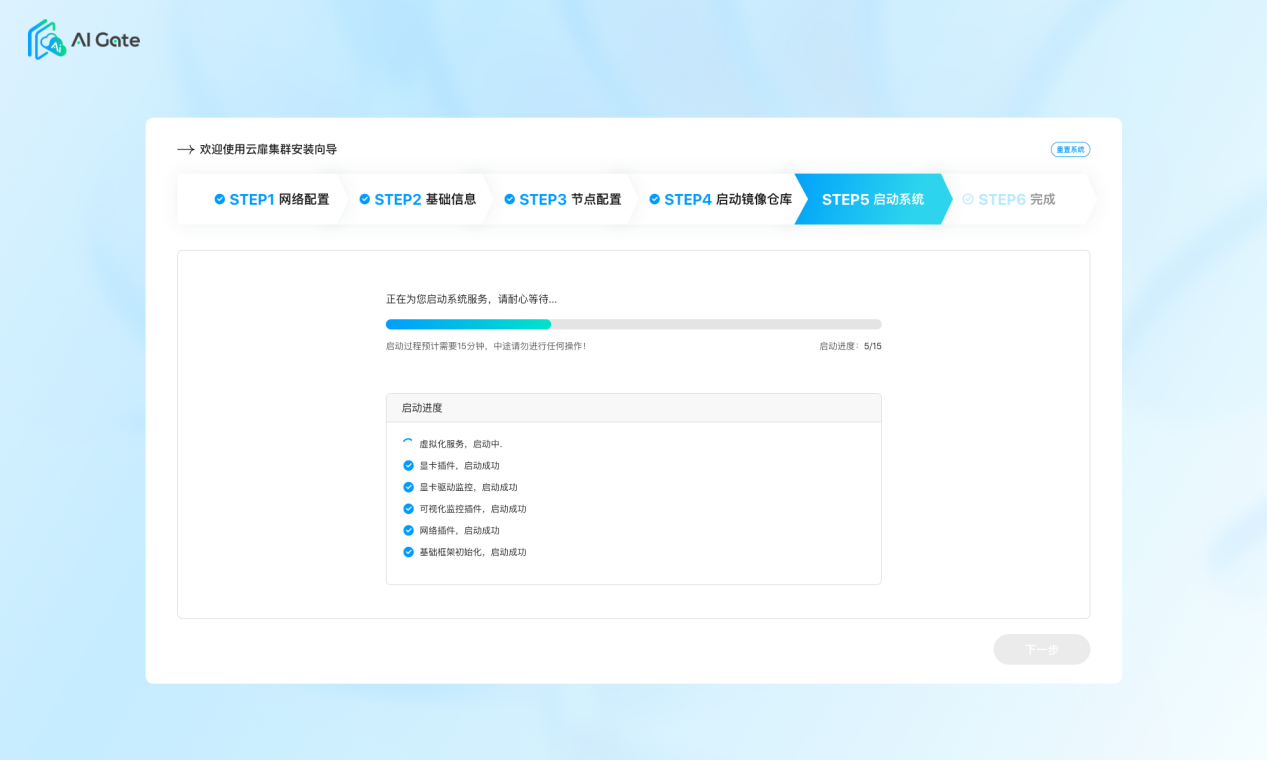
完成
系统服务全部启动成功后,集群管理系统安装完成,您可以点击「 完成 」或内网地址,即刻访问云扉集群管理系统。